Chưa có sản phẩm trong giỏ hàng.
Hướng dẫn cách sử dụng Speedtest kiểm tra, đo tốc độ mạng nhanh chóng, dễ dàng
Cách sử dụng speedtest để kiểm tra tốc độ mạng internet
Speedtest là một trong những ứng dụng ra đời nhằm hỗ trợ kiểm tra tốc độ mạng miễn phí một cách đơn giản. Tham khảo chi tiết về Speed test internet, wifi và cách sử dụng dễ dàng qua bài viết hữu ích sau!
Speedtest là gì?
Đây là câu hỏi nhiều người đặt ra khi chưa biết đến ứng dụng Speedtest. Phần mềm này giúp người dùng kiểm tra được tốc độ nhanh hay chậm của internet với bảo mật cao, hỗ trợ trên nhiều hệ điều hành khác nhau. Thông thường tốc độ 28Mbps sau khi quét được đánh giá là ổn định.
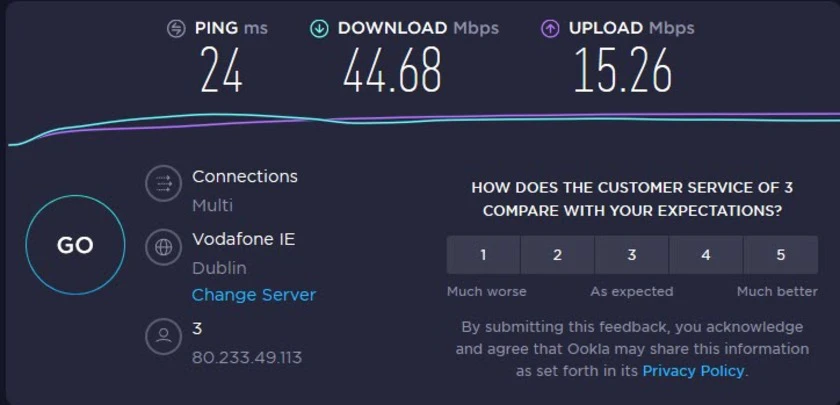
Kiểm tra tốc độ mạng trên điện thoại và trên máy tính xách tay máy tính để bàn PC
- Bước 1: Tải ứng dụng speed test trên CH Play hoặc App Store hoặc truy cập website
Link CH Play: https://play.google.com/store/apps/details?id=org.zwanoo.android.speedtest&hl=vi
Link App Store: https://apps.apple.com/vn/app/speedtest-by-ookla/id300704847?l=vi
Link Website : https://www.speedtest.net/
- Bước 2: Chọn Nhận hoặc Cài đặt trên AppStore hoặc CH Play
- Bước 3: Chờ hoàn tất quá trình cài đặt trong ít phút và mở ứng dụng, nhấn chọn GO
- Bước 4: Kiểm tra tốc độ mạng với các thông tin sau:
- Download: Tốc độ tải dữ liệu về điện thoại hoặc máy tính (Mbps)
- Upload: Tốc độ tải file lên mạng (Mbps)
- Ping: Tốc độ đường truyền
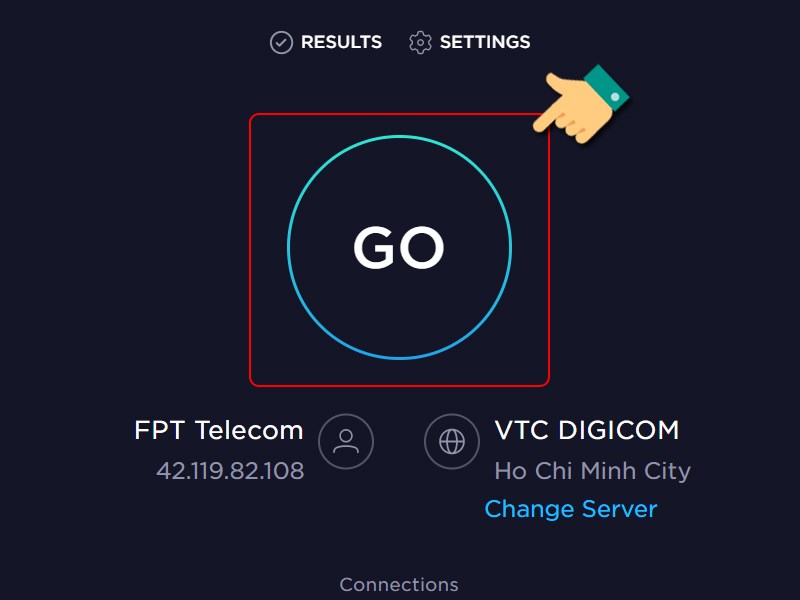
Tại sao speedtest nhanh nhưng mạng chậm?
Đôi khi trên thực tế, khi phần mềm speed test internet, wifi ra kết quả tốc độ nhanh nhưng thực tế lại chậm hơn rất nhiều, điều này đến từ nhiều nguyên nhân khác nhau.
Vị trí của máy chủ là một trong những yếu tố ảnh hưởng đầu tiên. Nếu máy chủ nằm trong cùng khu vực bạn sinh sống thì dữ liệu truyền đi trong khoảng cách ngắn, như vậy hiệu quả sẽ tối ưu hơn rất nhiều. Như vậy, nhằm nâng cao trải nghiệm của khách hàng và chất lượng dịch vụ, nhiều công ty thường đặt máy chủ ở nhiều khu vực khác nhau. Tuy nhiên, ứng dụng test đặt ở xa nơi bạn sinh sống hoặc ở nước ngoài, nên khi đo tốc độ bằng Speedtest kết quả cao nhưng trên thực tế thì ngược lại.
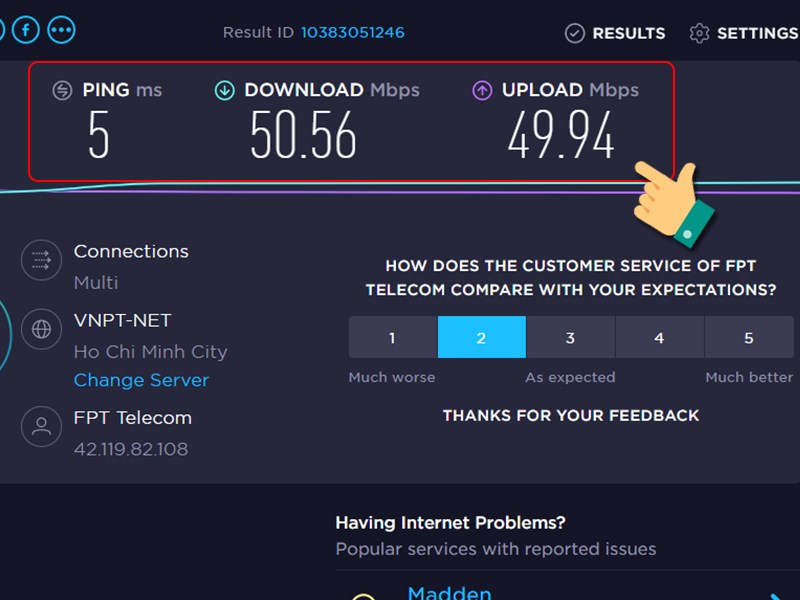
Nguyên nhân nữa đến từ việc bạn kiểm tra tốc độ trong quá trình dùng mạng, lúc này thông tin đầu ra sẽ không chính xác. Ví dụ bạn vừa xem phim trên ứng dụng bất kỳ và vừa chạy kiểm tra, tốc độ sẽ chậm hơn rất nhiều so với khi bạn không thực hiện một tác vụ nào ngoài việc chạy Speedtest.
Thêm vào đó, khi check trên các thiết bị khác nhau, kết quả sẽ khác nhau dù có kết nối trên cùng một mạng viễn thông. Thông thường, điện thoại, máy tính bảng kết nối wifi sẽ cho kết quả chậm hơn với máy tính sử dụng mạng có dây.
Để quá trình tiến hành cho ra thông tin chính xác hơn, bạn nên:
- Chọn máy chủ gần nơi sinh sống nhất
- Không thực hiện bất cứ tác vụ nào trong quá trình kiểm tra
- Sử dụng máy tính để kết nối mạng có dây (nếu có)
Qua bài viết này, VI TÍNH HOÀNG KHANG rất hi vọng sẽ mang đến các bạn những thông tin về thủ thuật điện thoại hữu ích, giúp tăng sự trải nghiệm cho quá trình sử dụng của bạn.
Tuy vậy, đây chỉ là công cụ hỗ trợ nên chỉ có thể đưa ra mức độ gần đúng nhất ( không thể chính xác đến 100%).
Speed test wifi, internet hữu ích trên hy vọng giúp bạn sẽ có thêm nhiều thông tin, biết cách đăng ký, sử dụng phần mềm. Thêm vào đó biết cách xử lý và giải đáp cho câu hỏi tại sao kết quả tốc độ mạng lại khác so với thực tế. Xem thêm các thủ thuật khác tại website của chúng tôi.
Bạn đang đọc bài viết Cách sử dụng speedtest để kiểm tra tốc độ mạng internet tại chuyên mục Thủ thuật ứng dụng trên website Điện Thoại Vui.
Xem thêm:
- Asus Giới Thiệu Sản Phẩm Bàn Di Chơi Game ROG Strix Sheath Electro Punk
- Trải nghiệm siêu thật với vô lăng PXN V9 số sàn quay 270/900 độ
- Hướng dẫn cách sử dụng Speedtest kiểm tra, đo tốc độ mạng nhanh chóng, dễ dàng
- ASUS và cú chơi lớn với VGA TUF GAMING GeForce RTX 3090 đáng trầm trồ
- 3 cấu hình PC cao cấp ưng nhất đi cùng với tân binh RTX 3080 bạn nên xem ngay
Bài viết cùng chủ đề:
-
Asus Giới Thiệu Sản Phẩm Chuột Quang Dây ROG Strix Impact II Electro Punk
-
Asus Giới Thiệu Sản Phẩm Bàn Di Chơi Game ROG Strix Sheath Electro Punk
-
Đánh giá Bàn phím cơ không dây PXN K30 thích ứng mọi nền tảng
-
Trải nghiệm siêu thật với vô lăng PXN V9 số sàn quay 270/900 độ
-
3 cấu hình PC cao cấp ưng nhất đi cùng với tân binh RTX 3080 bạn nên xem ngay
-
ASUS và cú chơi lớn với VGA TUF GAMING GeForce RTX 3090 đáng trầm trồ










